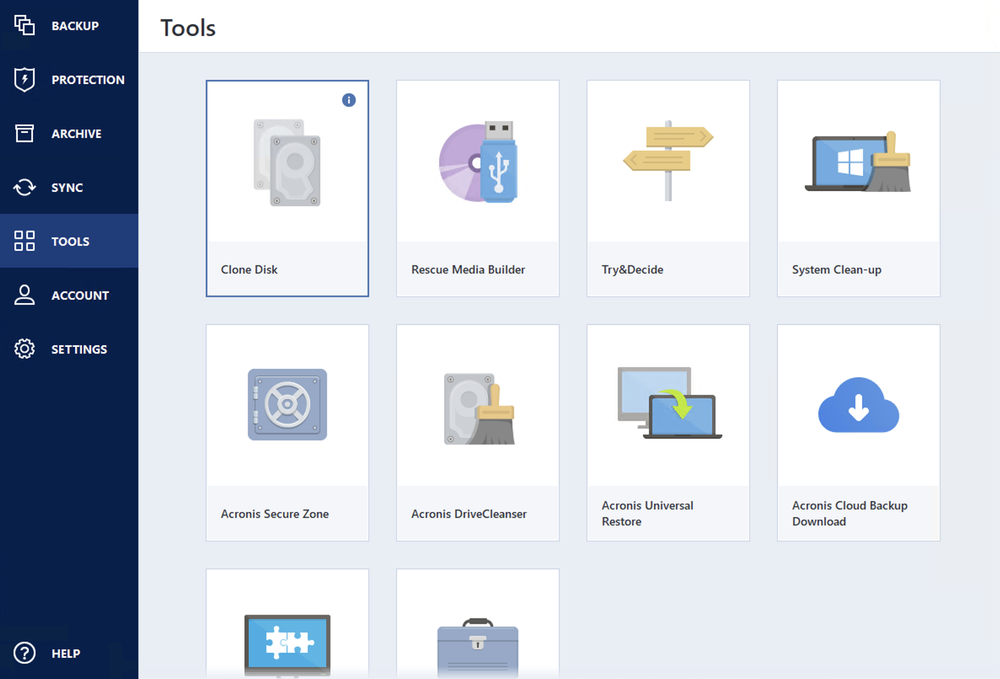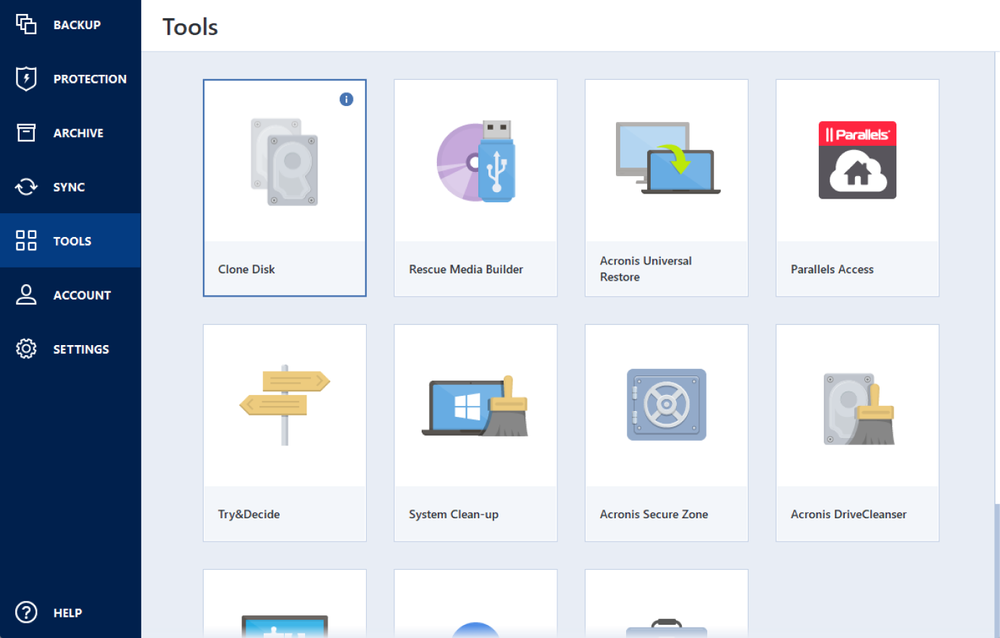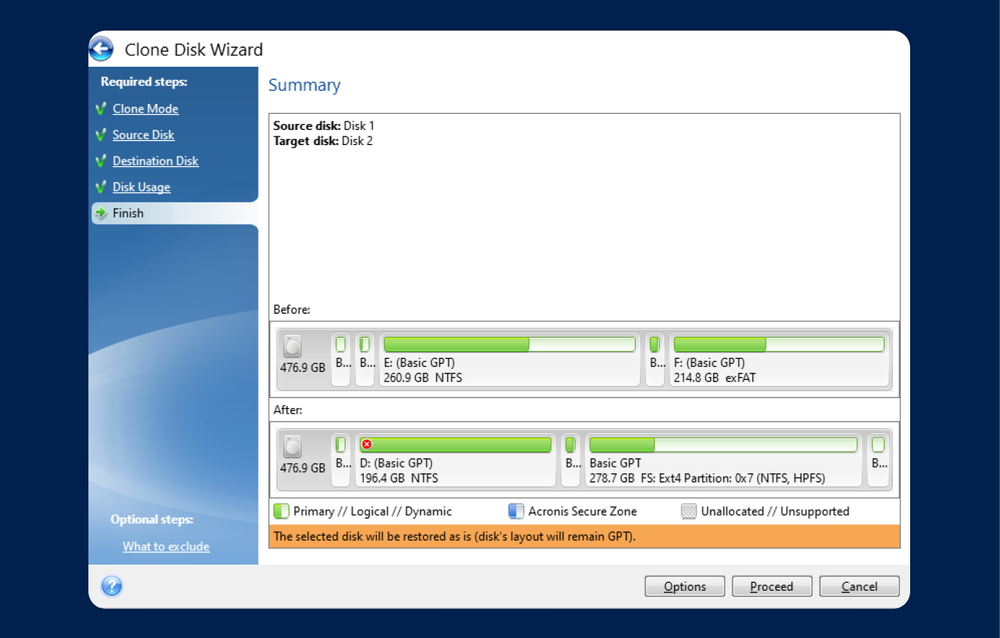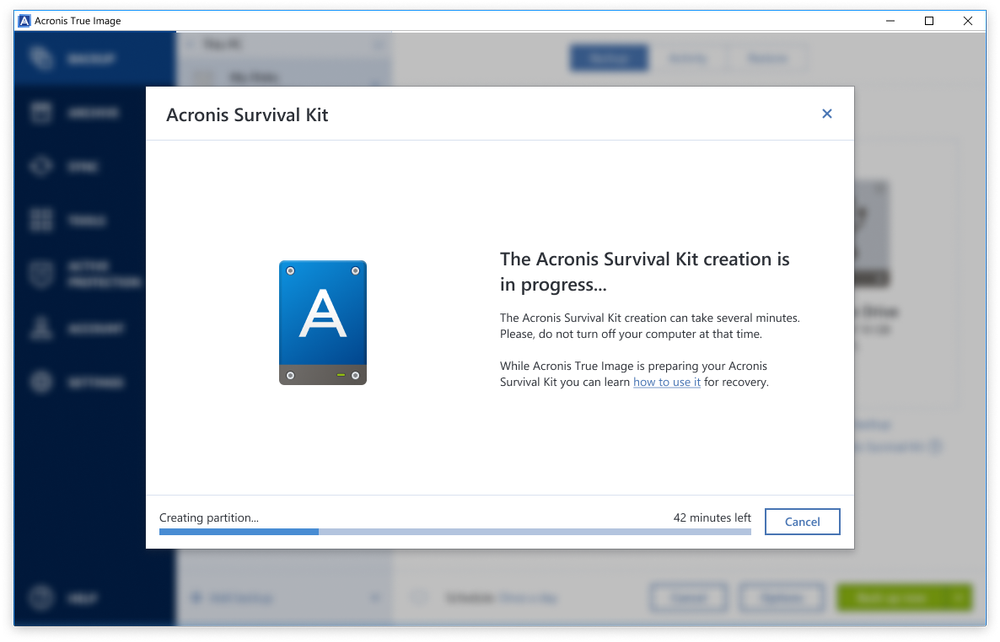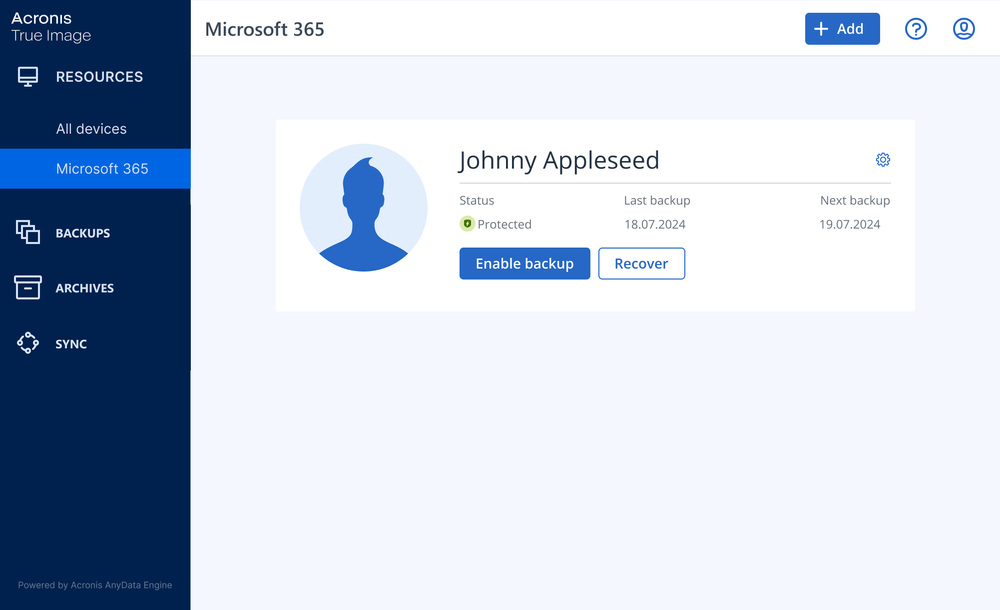- Mehr als 5.500.000Nutzer weltweit
- Mehr als 100.000verhinderte Cyberangriffe im letzten Jahr
- Mehr als 500.000.000Klone und Backups
- Upgrade einer Festplatte
• Migration auf ein größeres oder schnelleres Laufwerk
• Migration von einem defekten Laufwerk auf ein neues Laufwerk
• Wechsel von Festplatte (HDD) auf SSD-Laufwerk – keine zusätzlichen Arbeiten außer Klonen und Austauschen der Festplatte erforderlich
- Wechseln zu einem neuen Computer
• Vollständige Systemmigration (mit allen Daten und Einstellungen)
• Einfache Migration ohne Neuinstallation von Apps und Anpassung von Einstellungen
- Backup erstellen
• Erstellen Sie ein vollständiges Image-Backup Ihres Laufwerks
• Dank vollständiger Laufwerk-Backups geht keine Datei verloren
• Sichern Sie Ihr System, bevor Sie Updates/Upgrades durchführen oder neue Software testen
Wählen Sie einen Acronis True Image-Plan, der Ihren Bedürfnissen entspricht
Ehemals Acronis Cyber Protect Home Office
Preisgekrönte Cyber Protection-Lösung
Mehr als 5,5 Millionen Benutzer:innen weltweit vertrauen täglich auf Acronis True Image


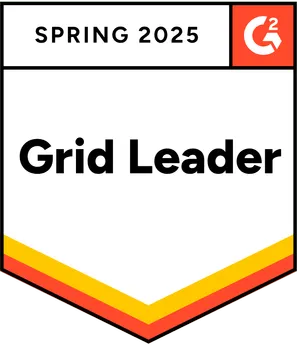


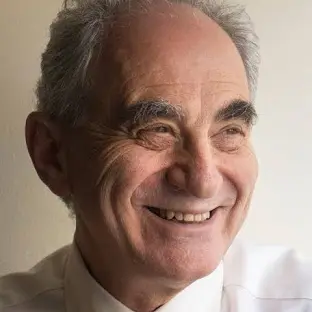
„Ich war Ziel eines Ransomware-Angriffs, und ein Mann sagte mir am Telefon, dass ich einen bestimmten Geldbetrag zahlen müsse, um meine Daten wiederzubekommen. Aber ich wusste, dass ich mit Acronis True Image alle Trümpfe in der Hand hatte.“
Was unsere Benutzer:innen über uns sagen
Unterstützte Plattformen
Microsoft Windows
- Windows 11 (alle Editionen)
- Windows 10 (alle Editionen)
- Windows 8+ (alle Editionen)
- Windows 7 SP1 (alle Editionen)
Dateisysteme (Windows)
- NTFS
- Ext2/Ext3/Ext4
-
ReiserFS(3)
-
Linux SWAP
-
HFS+/HFSX
-
FAT16/32/exFAT
Apple macOS
- macOS Sequoia 15
- macOS Sonoma 14
- macOS Ventura 13
- macOS Monterey 12
- macOS Big Sur 11
macOS-Dateisystem
- APFS
- HFS+
- FAT32
- NTFS (inkl. Boot Camp)
Mobilgeräte
- iOS 15 oder höher
- Android 10 oder höher
Benötigen Sie Hilfe?
Häufig gestellte Fragen
Was ist Klon-Software und wie funktioniert sie?
Klonsoftware, wie das Clone Disk-Tool von Acronis True Image, kopiert den gesamten Inhalt eines Laufwerks auf ein anderes, so dass ein identisches Laufwerk entsteht, das eine Kopie des Betriebssystems und aller installierten Programme enthält. Es wird in der Regel für einmalige Vorgänge bei der Migration auf eine größere Festplatte oder einen neuen Rechner verwendet. Andererseits bietet die Methode der Sicherung und Wiederherstellung mehr Flexibilität.
Was sind ist die stärksten Fähigkeiten einer Software zum Klonen von Festplatten?
Acronis True Image bietet aktives Klonen. Sie können ein aktives Windows-System direkt auf ein neues Laufwerk klonen, ohne Ihr System zu stoppen und Windows neu starten zu müssen. Weitere Informationen finden Sie hier: https://care.acronis.com/s/article/61665-Acronis-Cyber-Protect-Home-Office-Acronis-True-Image-Active-Cloning-in-Windows?language=de&ckattempt=1
Was ist der Unterschied zwischen dem Klonen von Laufwerken und der Migration von Daten?
In Acronis True Image kopiert der Klonvorgang den gesamten Inhalt eines Laufwerks auf ein anderes, so dass ein identisches Laufwerk entsteht, das eine Kopie des Betriebssystems und aller installierten Programme enthält. Bei der Migration besteht die Möglichkeit, das Format der Aufteilung des Ziellaufwerks während des Klonvorgangs zu ändern.
Kann ich mein Betriebssystem klonen und Anwendungen auf einer größeren Festplatte oder einem Solid-State-Laufwerk (SSD) installieren?
Ja. Befolgen Sie diese Anweisungen für Windows bzw. Mac, um Ihr Laufwerk zu klonen. Wir empfehlen aber auf jeden Fall, ein Backup von Ihrem alten Festplattenlaufwerk zu erstellen, auch wenn Sie sich für das Klonen entscheiden. Das könnte die Rettung für Ihre Daten bedeuten, falls mit dem ursprünglichen Laufwerk beim Klonen etwas schief geht. Es gab beispielsweise Fälle, in denen Benutzer die falsche Festplatte als Ziel wählten und so ihre Systemfestplatte versehentlich gelöscht haben. Sie können außerdem mehrere Backups erstellen, um mehr Entlastung zu schaffen und die Sicherheit zu erhöhen.
Kann ich mein System mithilfe von Acronis True Image (ehemals Acronis Cyber Protect Home Office) auf eine andere Hardwarekonfiguration migrieren?
Ja, mittels Acronis Universal Restore. So können Sie einen bootfähigen Systemklon auf unterschiedlicher Hardware erstellen. Verwenden Sie diese Option, wenn Sie Ihr Systemlaufwerk auf einem Computer mit einem anderen Prozessor, einer anderen Hauptplatine oder einem anderen Massenspeichergerät wiederherstellen möchten als in dem System, das Sie ursprünglich gesichert haben. Das kann z. B. nach dem Austausch einer defekten Hauptplatine oder bei der Migration des Systems von einem Computer auf einen anderen nützlich sein.
Eine Anleitung zur Verwendung von Acronis Universal Restore mit einem geklonten Laufwerk finden Sie hier: https://care.acronis.com/s/article/61665-Acronis-Cyber-Protect-Home-Office-Acronis-True-Image-Active-Cloning-in-Windows?language=de.Gibt es in der Acronis Klon- und Migrationssoftware Größenbeschränkungen hinsichtlich der Festplatten und Systeme, die geklont oder migriert werden sollen?
Das Ziellaufwerk muss nicht die gleiche Größe haben wie das Ursprungslaufwerk, es kann größer oder kleiner sein, allerdings muss seine Gesamtgröße um mindestens 10 % größer sein als der belegte Speicherplatz des Ursprungslaufwerks. Ein Beispiel: Sie haben eine 1000-GB-Festplatte in Ihrem Mac, aber nur 200 GB werden genutzt. Wenn Sie diese klonen möchten, muss die Größe des Ziel-Laufwerks 200+10 %=220 GB oder mehr betragen. Wenn Ihr Ziel-Laufwerk zu klein ist, versuchen Sie, einige unnötige Daten vom Ursprungslaufwerk zu löschen oder die Daten auf ein externes Laufwerk bzw. einen USB-Stick auszulagern. Sie können die Daten auch in den Cloud-Speicher verschieben.
Es tut uns leid, aber Ihr Browser wird nicht unterstützt.
Es scheint, dass unsere neue Website mit der derzeitigen Version Ihres Browsers nicht kompatibel ist. Das lässt sich jedoch leicht beheben! Um unsere komplette Website sehen zu können, müssen Sie einfach nur ein Update Ihres Browsers durchführen.